讲清楚 Excel 和 PPT 互转
1个月前 (03-16)
0 点赞
0 收藏
0 评论
2 已阅读
大家好呀,我是小兰。
在日常办公中,我们经常需要将不同的文档转换成其他格式,比如将 Excel 中的表格、图表放到 PPT 中展示……
千万不要以为只需要【Ctrl+C】【Ctrl+V】就行了,掌握一些技巧,才能实现你想要的效果!
▋Excel 转 PPT
这个功能大多数情况下适用于,将 Excel 中的表格、图表转到 PPT 中。
❶ 将 Excel 中的表格转到 PPT 中。
方法一:
在 Excel 中复制区域后,【Ctrl+V】粘贴到 PPT 中,选择【嵌入】即可。
方法二:
① 在 Excel 中复制想要移动的表格区域,切换到 PPT 中,选择【开始】选项卡下面的【粘贴】-【选择性粘贴】。
② 在弹出的窗口中,选择【Microsoft Excel 工作表 对象】,单击【确定】。
这两种方法其实是一样的,双击都可以打开 Excel 表格,修改内容,只是操作上有些区别,小伙伴们可自由选择。
❷ 将 Excel 中的图表转到 PPT 中。
一般只需要将 Excel 中复制的图表,粘贴到 PPT 中,同时选择【保留源格式和链接数据】即可。
这样做的好处是,如果 Excel 的内容有修改,PPT 可以自动同步。
▋PPT 转 Excel
PPT 转 Excel 这个功能一般也用得比较少,如果实在要用的话,全选 PPT 中的内容,复制粘贴到 Excel 即可。
如果有人想把 PPT 中内置的 Excel 文件保存下来,可以:
选中 PPT 中的图表或表格,单击鼠标右键,选择「worksheet 对象」-「打开」-「另存为」就可以了。
PS:前提是 PPT 中的图表或表格,是选择性粘贴为【Microsoft Excel 工作表 对象】的。
本文来自微信公众号:秋叶 Excel (ID:excel100),作者:竺兰






























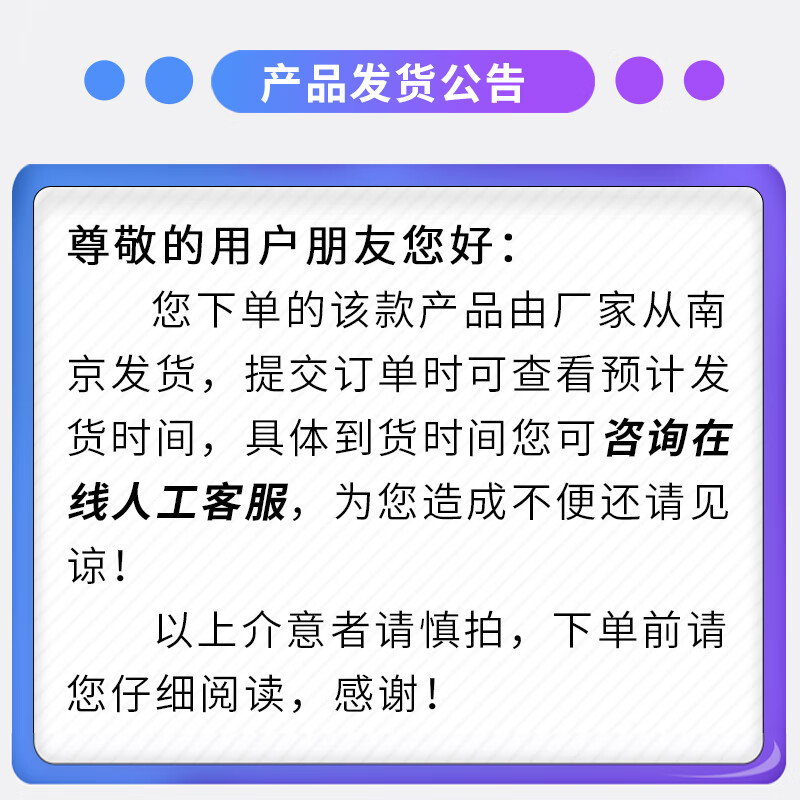
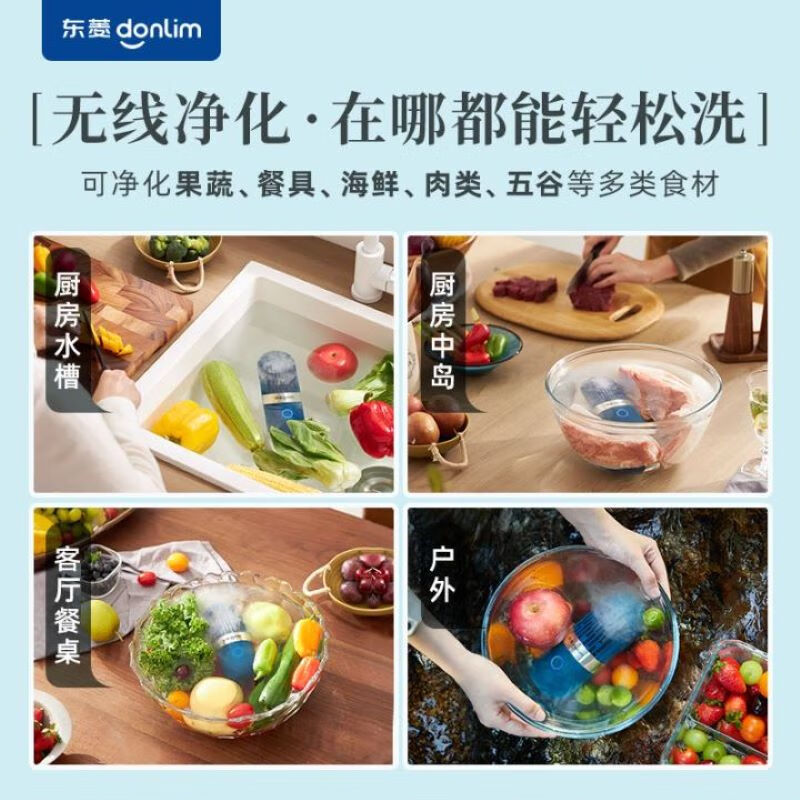






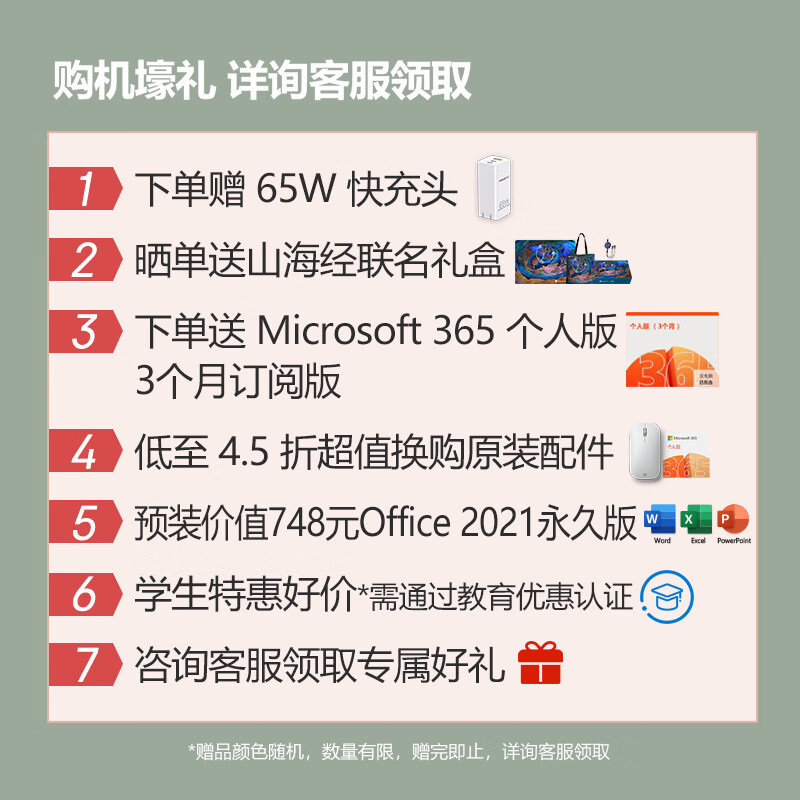












还没有任何评论,你来说两句吧